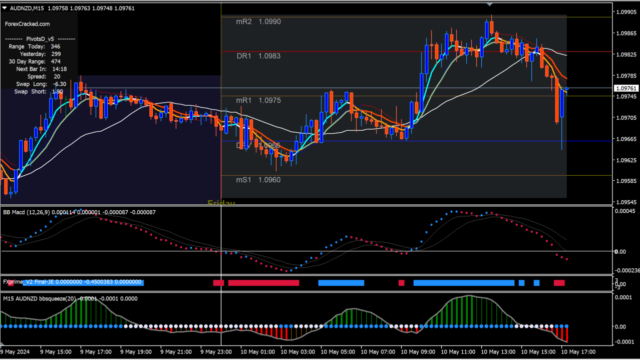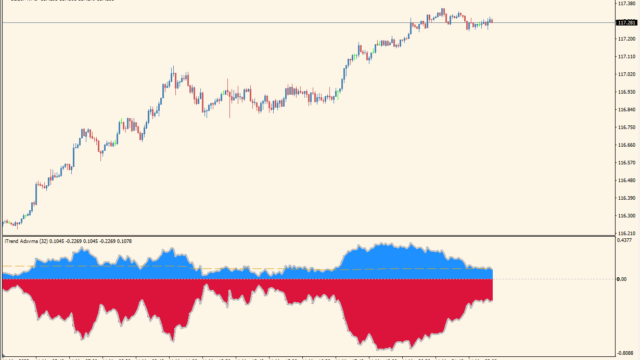サインなし 出来高・ボラティリティ系
ファイル形式 .ex4
Vertical volumesはボリュームプロファイルという、株でいうと出来高にあたるものを表示してくれるインジケーターです。
FXには公式な出来高というものはありませんが、ティックをカウントして出来高に近いものに変換しています。
Vertical volumesインジケーターの利用方法
ボリュームプロファイルですが、似たようなインジケーターに「マーケットプロファイル」というものがあります。
違いとしてはボリュームプロファイルは価格帯ごとの出来高を集計するのに対して、マーケットプロファイルはその価格の滞在時間を表したものです。
一応ボリュームプロファイルの方が出来高に近いとは言われていますが、実際に使ってみるとそこまで大きな差はでてきませんので使いやすい方をご利用ください。
考え方としては、水平ラインの長いところが多くの売買があったということで抵抗帯となります。ただし、そこがビタビタに抵抗帯として働くのではなく、あくまでその周辺が抵抗帯として働くというイメージです。
もしスキャルピングなどでカッチリと抵抗ラインを決める場合は、フィボ太郎さんの水平線や、実際に抵抗した回数をカウントするResistanceLineSeekerなどを使って決めたほうが勝率は高くなります。

MT4のパラメータ設定
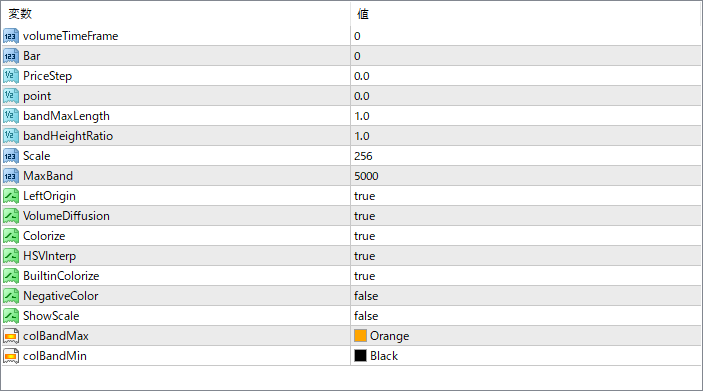
『volumeTimeFrame』に1分単位で数字を入れると別の時間足のボリュームを表示できます。
『Bar』は最大何本まで水平ラインを引くかの設定で、初期設定だと上限はありませんがここに「50」といれると50本までしか表示されなくなり、動作が少し軽くなります。

ボリュームプロファイル系のインジケーター


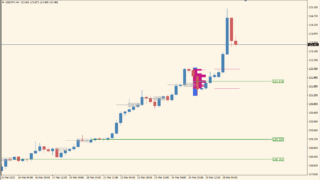
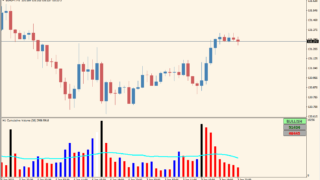
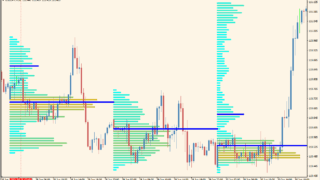
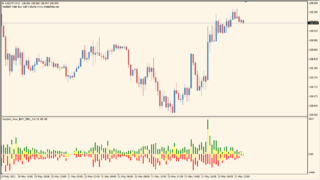
インジケーターをMT4にインストールする方法
①インジケーターをダウンロードするとzipファイルでPCに保存されますので、そのフォルダを右クリックしてファイルを『展開』しておきます。
②フォルダの中に『mq4ファイル』または『ex4ファイル』がはいっていることを確認します。
③MT4を開いて、画面上部の『ファイル』→『データフォルダを開く』→『MQL4』→『Indicators』フォルダに②のファイルをいれます。(この時必ずフォルダからファイルをだして、ファイル単体でいれてください。)
④MT4を再起動すればMT4のナビゲータウィンドウに追加したインジケーターが表示されているので、チャートに適用すれば完了です。
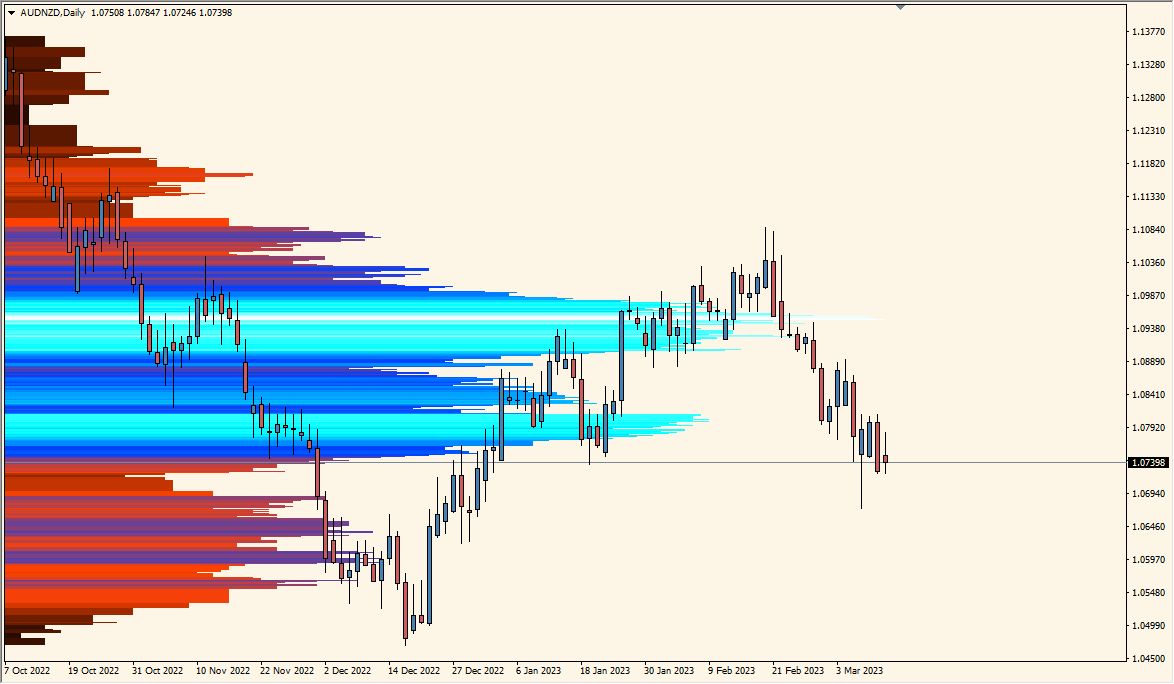
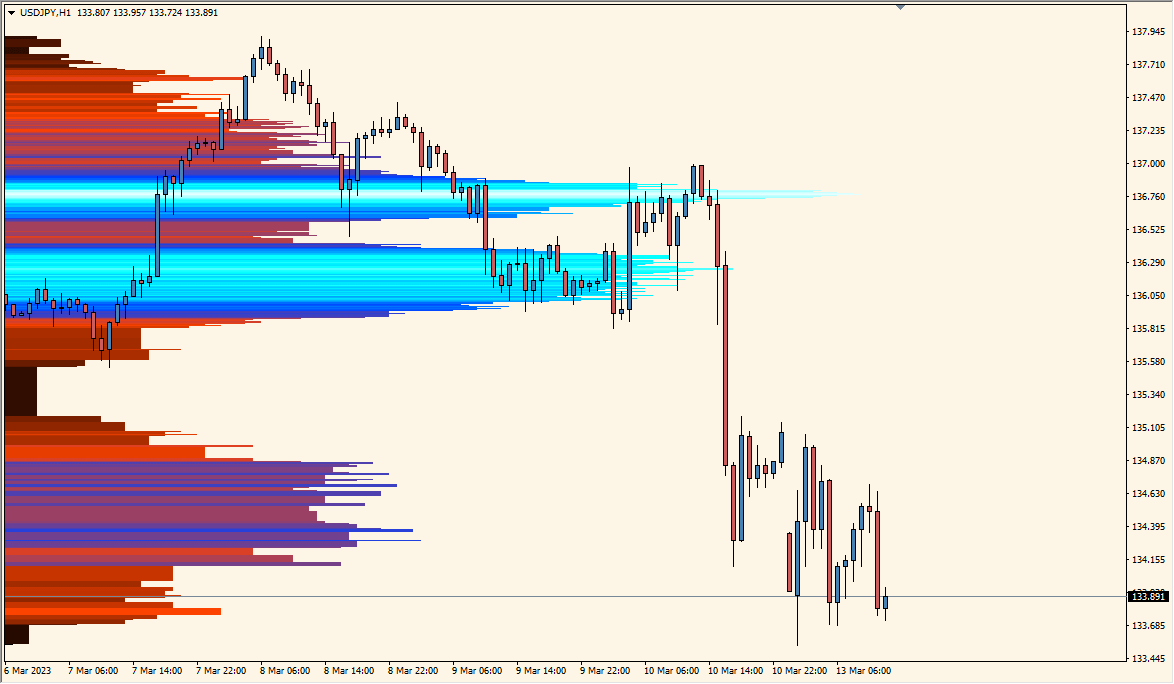
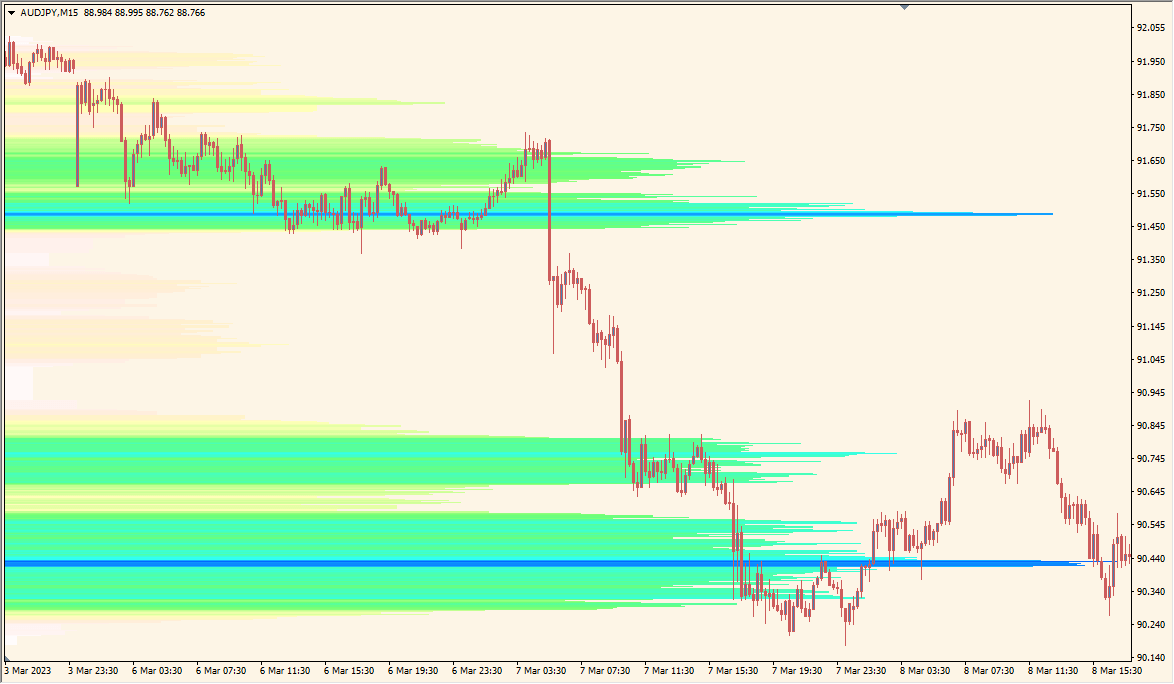


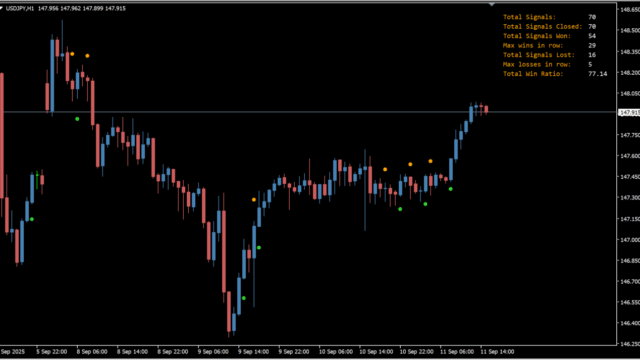
![Golden MA MTF TT [x6]](https://mt4-mt5-indicators.com/wp-content/uploads/2025/02/2025-02-08_15h28_06-640x360.png)